DHCP într-un cluster de defecțiuni Windows. În acest caz, serverul DHCP este găzduit într-un cluster cu un server suplimentar cu un serviciu DHCP configurat care acceptă încărcarea atunci când serverul principal DHCP nu reușește. O implementare în cluster utilizează un magazin comun. Aceasta transformă bolta într-un singur punct de eșec și necesită investiții suplimentare pentru a asigura redundanța seifului. În plus, instalarea și întreținerea clusterului sunt sarcini relativ complexe.
Asigurați disponibilitatea continuă a serviciului DHCP în rețeaua organizației.
În solicitarea de sistem, introduceți cheia de produs, acceptați termenii de licență, setați setările de ceas, limbă și regiune și apoi specificați parola pentru contul de administrator local.
Apăsați CTRL + ALT + DELETE și conectați-vă folosind contul de administrator local.
Dacă vi se solicită să activați Raportarea erorilor în Windows, faceți clic pe Acceptați.
Faceți clic pe butonul Start. tastați ncpa.cpl, apoi apăsați ENTER. Se deschide panoul de control pentru conexiunile din rețea.
În panoul de control Conexiuni în rețea, faceți clic cu butonul din dreapta pe Conexiune Ethernet prin cablu, apoi faceți clic pe Proprietăți.
Faceți dublu clic pe Internet Protocol version 4 (TCP / IPv4).
DHCP1 va fi folosit ca controler de domeniu, server DNS și server DHCP pentru domeniul Active Directory al nodului contoso.com.
Pentru a configura DHCP1 ca controler de domeniu, server DNS și server DHCP, urmați acești pași:
Tabloul de bord al Managerului de Server este afișat în mod implicit. În panoul de navigare, faceți clic pe Configurați acest server local.
În panoul PROPERTIES (Proprietăți), faceți clic pe numele computerului de lângă linia Nume computer. Se deschide caseta de dialog Proprietăți sistem.
În fila Nume computer, faceți clic pe Modificați, apoi tastați DHCP1 în caseta Nume computer.
Faceți clic pe OK de două ori. apoi faceți clic pe Închidere.
Când vi se solicită să reporniți computerul, faceți clic pe Reporniți acum.
După repornire, conectați-vă la contul de administrator local.
În Configurați această listă server server local, faceți clic pe Adăugare roluri și caracteristici.
În Expertul Adăugare roluri și caracteristici, faceți clic pe Următorul de trei ori, apoi pe pagina Selectați rolurile serverului, bifați caseta de validare Active Directory Domain Services.
Dacă vi se solicită să adăugați componente, faceți clic pe Adăugați componente.
Selectați caseta de selectare a serverului DHCP.
Dacă vi se solicită să adăugați componente, faceți clic pe Adăugați componente.
Selectați caseta de validare a serverului DNS.
Dacă vi se solicită să adăugați componente, faceți clic pe Adăugați componente.
Faceți clic pe Next de cinci ori, apoi faceți clic pe Install.
Așteptați până la finalizarea instalării, asigurați-vă că mesajul Configurare necesară este afișat pe pagina Progres instalare. Mesajul Instalare pe DHCP1 va fi afișat cu succes. Faceți clic pe Închideți.
Faceți clic pe caseta de selectare "Notificare", apoi faceți clic pe Creșteți rolul acestui server la nivelul controlerului de domeniu. Vedeți exemplul următor.
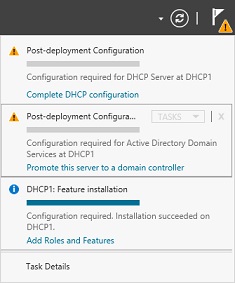
Pe pagina Configurare de implementare a Expertului de configurare a serviciilor de domeniu Active Directory, faceți clic pe Adăugați o pădure nouă și apoi tastați contoso.com în caseta Nume domeniu rădăcină.
Faceți clic pe Următorul, apoi pe pagina Setări controler de domeniu, în Introduceți o parolă pentru caseta Modul de restaurare a serviciilor de adresare (DSRM), introduceți parola în câmpul Parolă și Confirmare parolă. Verificați că sunt selectate casetele de validare ale serverului DNS (Domain Name System) și ale Catalogului global (GC), apoi faceți clic pe Next (Următorul).
Faceți clic pe butonul Următor de patru ori, asigurați-vă că ați completat cu succes mesajul Toate comenzile necesare. Pentru a începe instalarea, faceți clic pe butonul "Instalare". apoi faceți clic pe Instalare.
Pentru a finaliza procesul de instalare, computerul va reporni automat.
Conectați-vă utilizând contul de administrator local.
Pentru a configura raportul de defecțiuni, urmați acești pași:
Pe serverul DHCP2, deschideți consola DHCP, faceți clic cu butonul din dreapta pe domeniul de acoperire DHCP Contoso-scope1, apoi faceți clic pe Configurare reluare a eșuării.
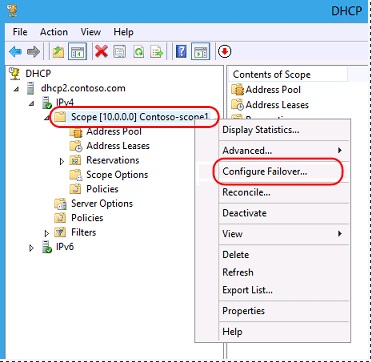
În Expertul Configurare defecțiune, faceți clic pe Următorul.
În pagina Specificați o pagină de server partener pentru a nu reuși în serverul Partner Server, tastați dhcp1.contoso.com, apoi faceți clic pe Următorul.
În pagina Crearea unei noi relații de refuz, introduceți un nume în caseta Nume relație sau lăsați numele implicit (dhcp2.contoso.com-dhcp1.contoso.com).
În câmpul Secret partajat, introduceți secretul partajat pentru relația de reajustare (exemplu: secret).
În perioada maximă de derulare pentru câmpul client, introduceți 0 (ore) și 1 (minute).
Timpul maxim de derulare pentru client (MCLT) este timpul suplimentar alocat clientului DHCP la sfârșitul perioadei de închiriere DHCP. Valoarea MCLT este transferată de la serverul primar la serverul secundar în mesajul CONNECT și reprezintă perioada maximă de timp pe care un server le poate extinde pentru client peste limitele de timp cunoscute serverului partener.
Valoarea MCLT folosită aici este de 1 minut - este destinată numai laboratoarelor de testare pentru a accelera reînnoirea contractului de leasing de către client. În mediul de producție, ar trebui folosit un MCLT mai lung, de exemplu 1 oră.
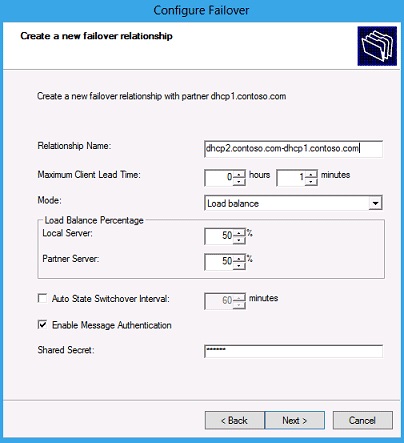
Faceți clic pe Următorul. apoi faceți clic pe Terminare.
Verificați dacă configurația failover a fost terminată cu succes și faceți clic pe Închidere.
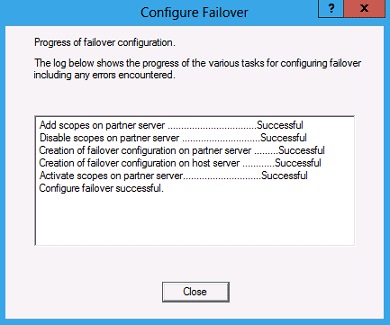
Pe serverul DHCP1, actualizați consola DHCP și verificați dacă domeniul DHCP configurat pentru DHCP2 este acum afișat pe DHCP1.
După configurarea relației de eroare de pe serverul DHCP, consola DHCP afișează informații despre comportamentul la întreruperi.
Pe serverul DHCP1 sau DHCP2, deschideți consola DHCP, faceți clic cu butonul din dreapta pe domeniul de acoperire DHCP Contoso-scope1, apoi faceți clic pe Proprietăți.
Faceți clic pe fila Failover (Reutilizare) și apoi verificați informațiile. Verificați dacă starea acestui server și starea serverului partener sunt setate la Normal în câmpuri.
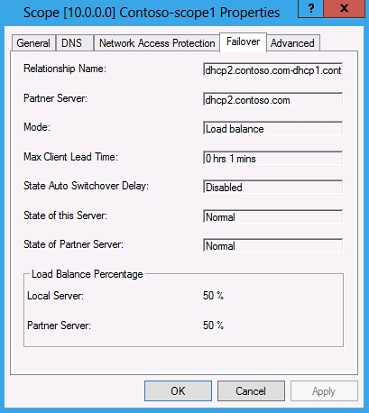
Rețineți că puteți modifica și șterge raportul de defecțiuni.
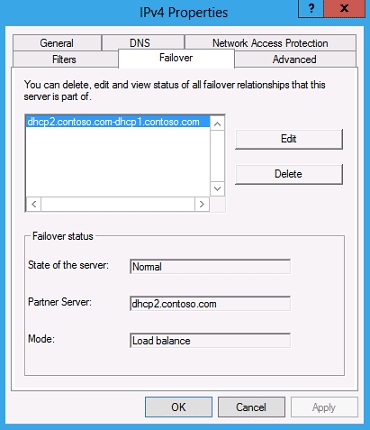
Lăsați caseta de dialog deschisă pentru procedura următoare.
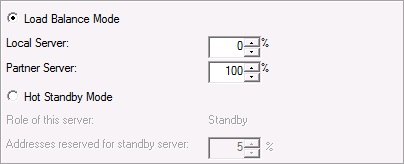
Faceți clic pe OK de două ori. Așteptați până când terminarea contractului de leasing DHCP pe Client1 și apoi reintroduceți comanda ipconfig / all în fereastra Windows PowerShell.
Articole similare
Trimiteți-le prietenilor: